Word文档添加图片水印
1、打开需要插入图片水印的文档。

2、点击页面布局,找到水印并打开。
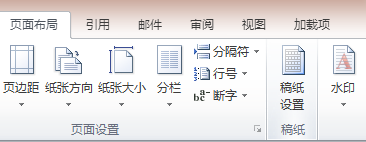

3、打开后,选择自定义水印。

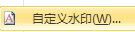
4、弹出水印编辑窗。

5、选择图片水印。

6、点击选择图片,选中需要的图片。
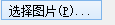
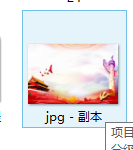
7、选中后,点击“插入”。
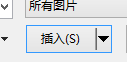
8、取消勾选“冲蚀。”
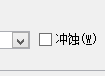
9、点击确定,完成插入图片水印。
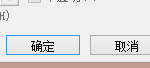
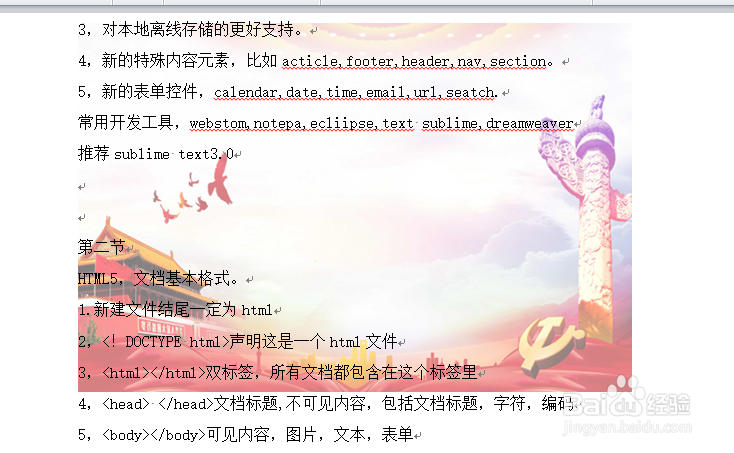
声明:本网站引用、摘录或转载内容仅供网站访问者交流或参考,不代表本站立场,如存在版权或非法内容,请联系站长删除,联系邮箱:site.kefu@qq.com。
阅读量:160
阅读量:51
阅读量:173
阅读量:64
阅读量:56